Kada prvi put pokrenete Camera aplikaciju nakon ažuriranja na iOS 26, pojaviće se početni ekran koji vas obaveštava da se radi o novom dizajnu. Ako ste kao većina korisnika, samo ćete dodirnuti „Continue“ da biste to preskočili jer vam trebaju selfiji koje treba odmah da napravite!
Ne paničite zbog drastično drugačijeg izgleda. Uglavnom, nova Camera funkcioniše kao stara i nijedna važna opcija nije izbačena. Štaviše, dodata su i neka podešavanja koja ste ranije morali da menjate u okviru Settings aplikacije, što sada štedi vreme.
Evo kako funkcioniše nova iOS 26 Camera aplikacija:
- Prevlačenje za različite režime rada kamere – Željeni režimi kamere koji su se ranije nalazili iznad dugmeta zatvarača sada su pomereni ispod njega. Na početku ćete videti samo opcije „Photo“ i „Video“, ali prevlačenjem levo i desno, kao i ranije, možete pristupiti svim režimima koje ste navikli da koristite.
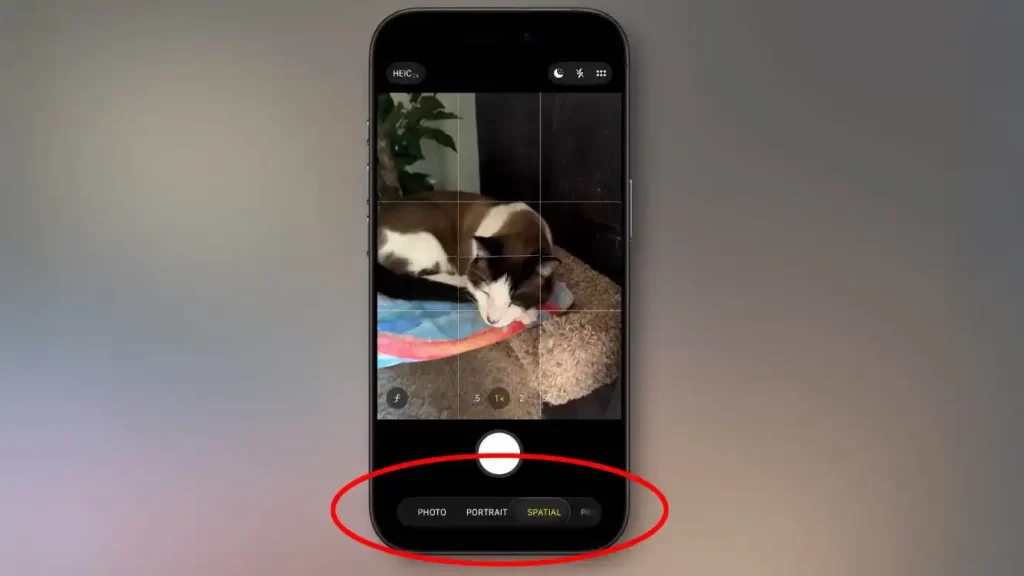 Macworld
Macworld- Brzi pristup funkcijama u gornjem desnom uglu – U gornjem desnom uglu sada su prikazane male ikone za najčešće funkcije, poput blica ili noćnog režima, u zavisnosti od situacije. Jednostavnim dodirom uključujete ili isključujete te opcije.
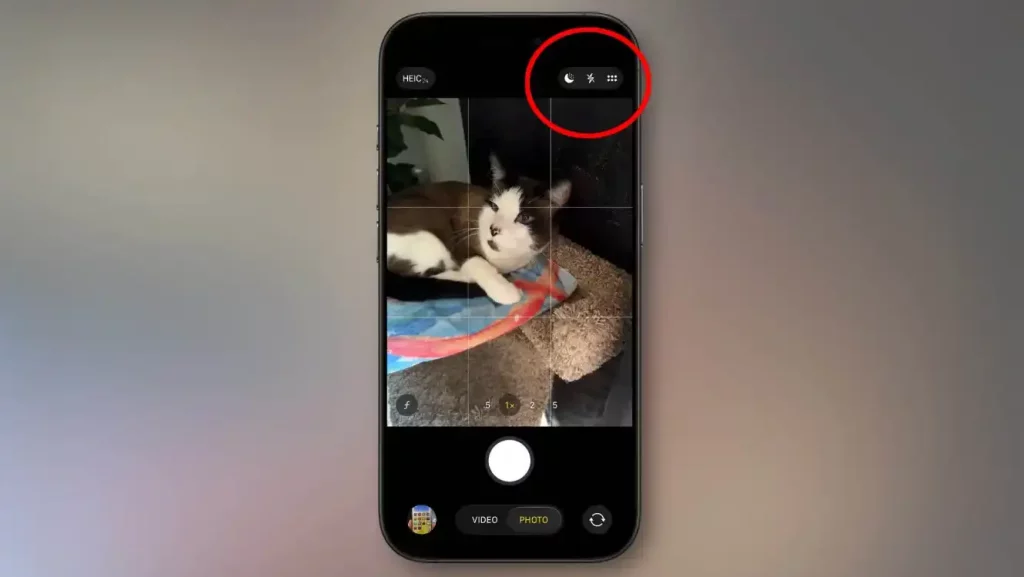 Macworld
Macworld- Prikaz svih opcija za izabrani režim – Dodirivanjem ikone sa šest tačkica pored brzih funkcija, ili ponovnim dodirom režima u kojem se trenutno nalazite (Photo, Video, Portret itd.), otvoriće se meni sa velikim tasterima za sve dostupne opcije u tom režimu. Tu možete uključiti/isključiti Live Photo, izabrati fotografski stil, promeniti format fotografije i slično.
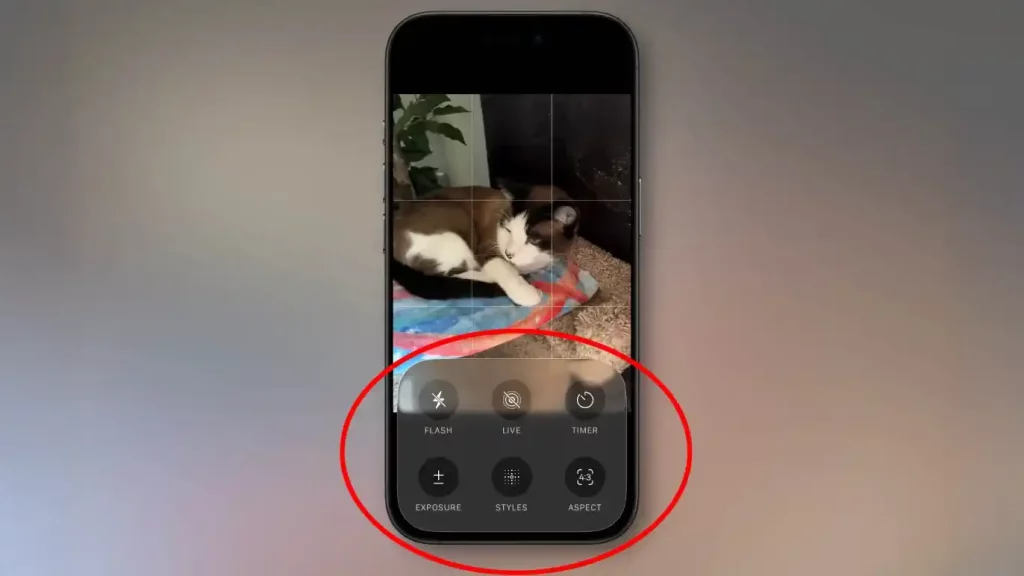 Macworld
Macworld- Podešavanja snimanja u gornjem levom uglu – U gornjem levom uglu videćete trenutna podešavanja snimanja. U foto režimu, tu će pisati da li je u pitanju HEIC ili RAW format, uz maksimalnu rezoluciju (pri uvećanju se ona može smanjiti). U video režimu prikazuje se rezolucija i broj kadrova u sekundi.
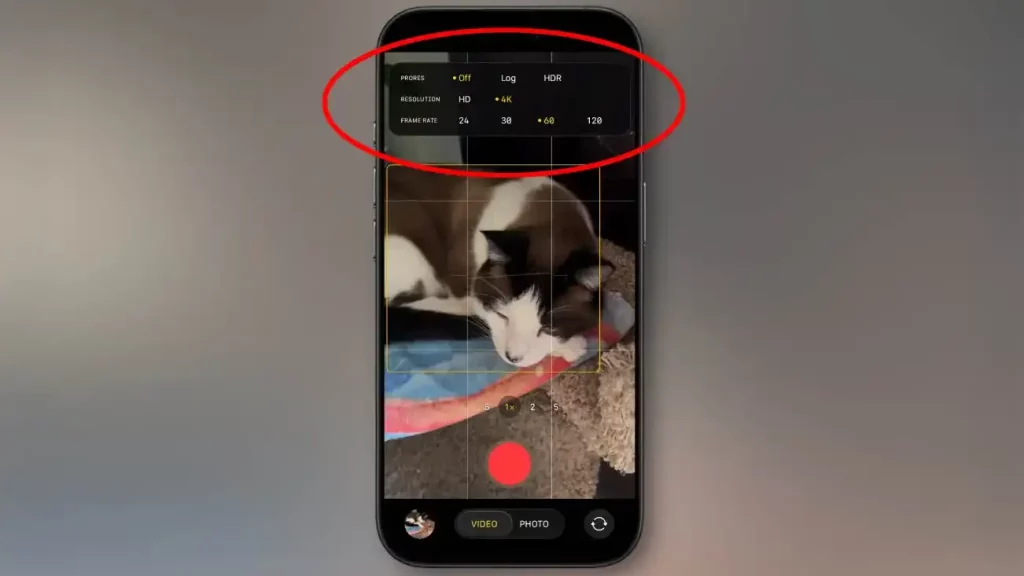 Macworld
MacworldDodirivanjem tog dela otvaraju se opcije za promenu rezolucije, broja kadrova i kvaliteta videa. Pre ste to morali da radite iz podešavanja, a sada sve to možete promeniti direktno iz Camera aplikacije, što predstavlja značajno poboljšanje.
Saveti za čišćenje sočiva
I dalje postoje opcije koje se menjaju u Settings meniju, poput ponašanja dugmeta za kontrole kamere, prilagođavanja fotografskih stilova i podešavanja zvuka za video snimanje.
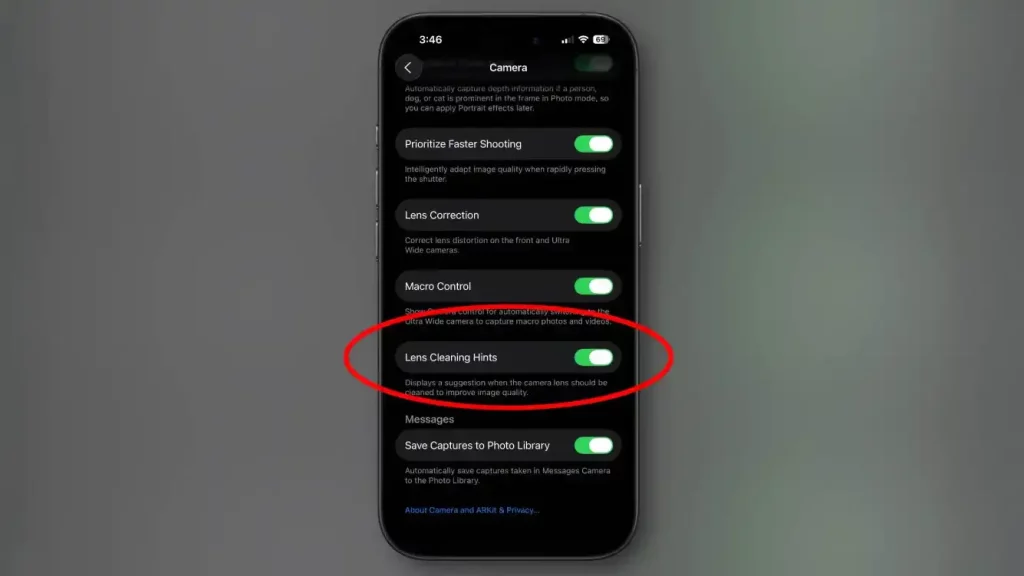 Macworld
MacworldAli postoji jedna potpuno nova funkcija koju vredi istaći: saveti za čišćenje sočiva. Ova opcija se uključuje u Settings > Camera, pri dnu. Kada je uključena, iPhone će vas obavestiti ukoliko primeti da postoji prljavština ili nešto na objektivu kamere i predložiće vam da je očistite.
Korišćenje AirPods slušalica kao daljinskog okidača za kameru
Još jedna zanimljiva novina u iOS 26 je mogućnost korišćenja AirPods Pro 2 ili AirPods 4 slušalica kao daljinskog okidača kamere. Ova funkcija se uključuje u podešavanjima AirPods slušalica kada su povezane sa iPhone uređajem. Potražite opciju Camera Remote i odaberite Press Once ili Press and Hold
Kada su vam AirPods u ušima i povezane, aktiviranjem okidača pokreće se odbrojavanje od tri sekunde (da biste stigli da sklonite ruku ili izvadite slušalice iz ušiju), nakon čega se snima serija od 10 fotografija, tako da možete uhvatiti savršen trenutak, piše Macworld.
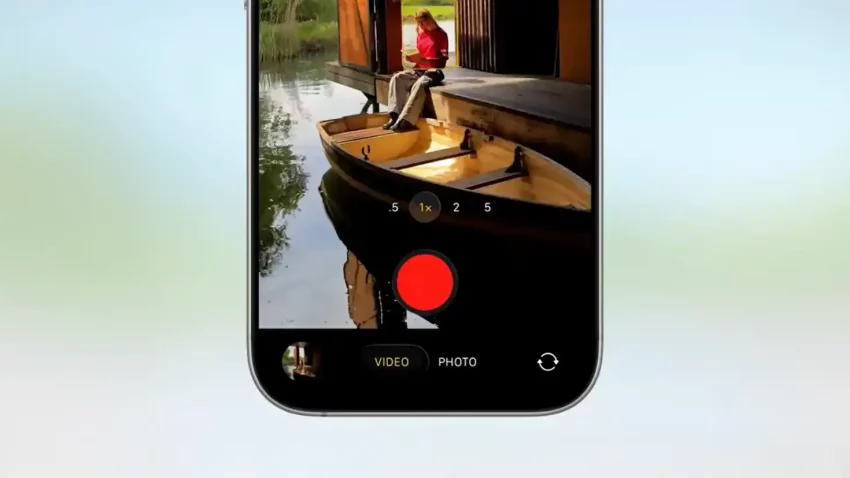


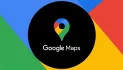
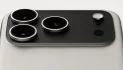

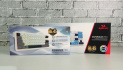


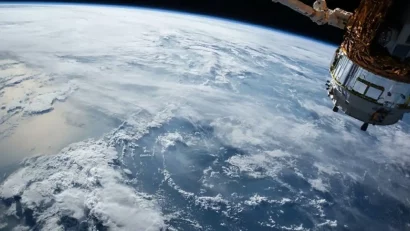










Nema komentara 😞
Trenutno nema komentara vezanih za ovu vest. Priključi se diskusiji na Benchmark forumu i budi prvi koje će ostaviti komentar na ovaj članak!
Pridruži se diskusiji